|
DELIRIUM 
Grazie Evalynda per l'invito a tradurre i suoi tutorial 
qui puoi trovare qualche risposta ai tuoi dubbi. Se l'argomento che ti interessa non è presente, ti prego di segnalarmelo. Questo tutorial è stato realizzato con PSPX8 e tradotto con PSPX3 e PSPX, ma può essere realizzato anche con le altre versioni di PSP. Dalla versione X4, il comando Immagine>Rifletti è stato sostituito con Immagine>Capovolgi in orizzontale, e il comando Immagine>Capovolgi con Immagine>Capovolgi in verticale. Nelle versioni X5 e X6, le funzioni sono state migliorate rendendo disponibile il menu Oggetti. Con la nuova versione X7, sono tornati Rifletti>Capovolgi, ma con nuove varianti. Vedi la scheda sull'argomento qui  traduzione in inglese/english translation qui/here traduzione in inglese/english translation qui/here Le vostre versioni Le vostre versioniOccorrente: Materiale qui Per i tubes e la maschera grazie Colybrix e ValyScrapPassion. (in questa pagina trovi i links ai siti dei creatori di tubes) Filtri: se hai problemi con i filtri, consulta la mia sezione filtri qui Alien Skin Xenofex 2 - Electrify qui  non esitare a cambiare modalità di miscelatura e opacità secondo i colori utilizzati. Apri la maschera in PSP e minimizzala con il resto del materiale (non dimenticare di cancellare le firme dei tubes). Imposta il colore di primo piano con #891f21, e il colore di sfondo con #f7231f. 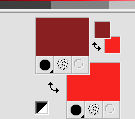 1. Apri una nuova immagine trasparente 900 x 600 pixels, e riempila  con il colore di primo piano #89af21. con il colore di primo piano #89af21.Selezione>Seleziona tutto. Apri il tube del paesaggio mistedPaysageVSP35, e vai a Modifica>Copia. Torna al tuo lavoro e vai a Modifica>Incolla nella selezione. Selezione>Deseleziona. 2. Effetti>Effetti di immagine>Motivo unico  Regola>Sfocatura>Sfocatura gaussiana - raggio 30.  Effetti>Effetti di trama>Nappa. 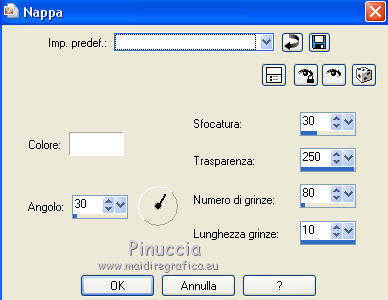 3. Selezione>Seleziona tutto. Selezione>Modifica>Contrai - 30 pixels. Selezione>Innalza selezione a livello. Mantieni selezionato. 4. Imposta il colore di primo piano con il colore bianco. Livelli>Nuovo livello raster. Riempi  con il colore bianco. con il colore bianco.Livelli>Nuovo livello maschera>Da immagine. Apri il menu sotto la finestra di origine e vedrai la lista dei files aperti. Seleziona la maschera Vsp048.  Effetti>Effetti di bordo>Aumenta di più. Livelli>Unisci>Unisci gruppo. Selezione>Deseleziona. Livelli>Duplica - 2 volte. Livelli>Unisci>Unisci giù - 2 volte. 5. Chiudi il livello inferiore, Raster 1 e rimani posizionato sul livello della maschera. Attiva lo strumento Selezione  (non importa il tipo di selezione impostato, perchè con la selezione personalizzata si ottiene sempre un rettangolo) clicca sull'icona Selezione personalizzata  e imposta i seguenti settaggi.  Livelli>Nuovo livello raster. Modifica>Incolla nella selezione (il tube del paesaggio è sempre in memoria). Selezione>Deseleziona. 6. Apri il tube del dragone rocher-du-dragon e vai a Modifica>Copia. Torna al tuo lavoro e vai a Modifica>Incolla come nuovo livello. Immagine>Ridimensiona, al 70%, tutti i livelli non selezionato. Premi sulla tastiera il tasto K per attivare lo strumento Puntatore  e imposta Posizione X: 30,00 e Posizione Y: 254,00 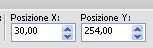 Regola>Correzione fotografica in un passaggio. (o, se preferisci, Regola>Luminosità e Contrasto>Luminosità e Contrasto, e aggiungi un po' di luminosità). 7. Apri il tube dell'uccello phoenix-Coly, e vai a Modifica>Copia. Torna al tuo lavoro e vai a Modifica>Incolla come nuovo livello. Immagine>Ridimensiona, al 30%, tutti i livelli non selezionato. Regola>Messa a fuoco>Accentua messa a fuoco. Effetti>Effetti 3D>Sfalsa ombra, colore bianco (o a tua scelta). 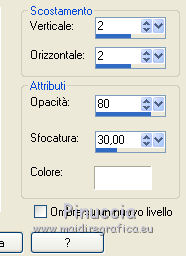 Ripeti l'Effetto Sfalsa ombra, verticale e orizzontale -2. Strumento Puntatore  e imposta Posizione X: 30,00 e Posizione Y: 30,00 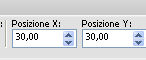 8. Apri il tube del personaggio EtrangeVSP-1 e vai a Modifica>Copia. Torna al tuo lavoro e vai a Modifica>Incolla come nuovo livello. Immagine>Ridimensiona, al 50%, tutti i livelli non selezionato. Immagine>Rifletti. Strumento Puntatore  e imposta Posizione X: 585,00 e Posizione Y: 143,00 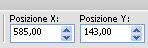 Effetti>Effetti 3D>Sfalsa ombra, colore nero.  Regola>Messa a fuoco>Metti a fuoco. 9. Questo passaggio è facoltativo. Dipende dai tubes utilizzati e dalla posizione. In questo caso, è necessario per cancellare parte dell'ombra del tube. Attiva il secondo livello dal basso (selezione innalzata) 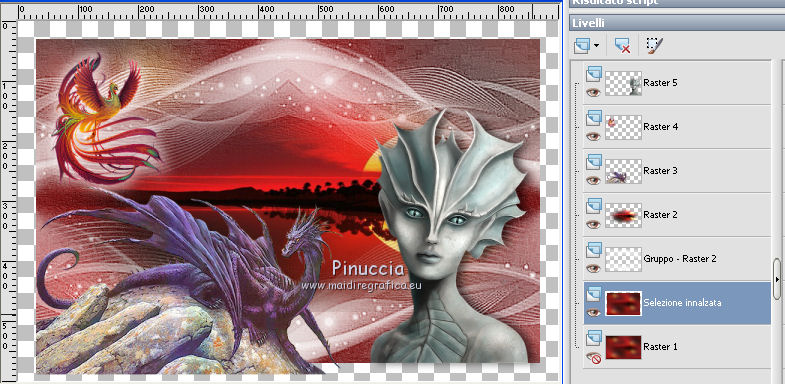 Selezione>Seleziona tutto. Selezione>Mobile. Selezione>Immobilizza. Selezione>Inverti. Attiva il livello del dragone  Premi sulla tastiera il tasto CANC  , ,per cancellare la parte eccedente. Attiva il livello superiore del personaggio  Premi sulla tastiera il tasto CANC per cancellare la parte d'ombra eccedente. Selezione>Deseleziona. 10. Livelli>Unisci>Unisci visibile. Attiva lo strumento Selezione  e clicca sull'icona Livello opaco e avrai l'immagine selezionata 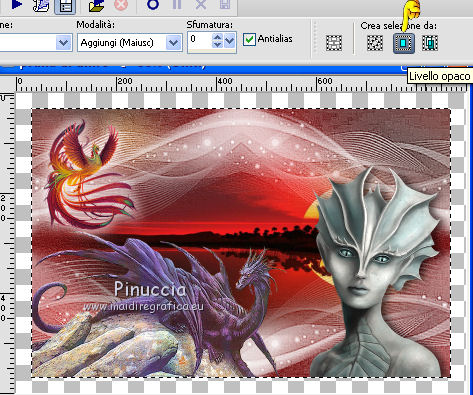 Selezione>Modifica>Seleziona bordature selezione.  Imposta il colore di primo piano con il colore nero. Riempi  la selezione con il colore nero. la selezione con il colore nero.11. Riapri il livello inferiore e rimani posizionato sul livello superiore. Attiva nuovamente lo strumento Selezione  e clicca sull'icona Livello opaco 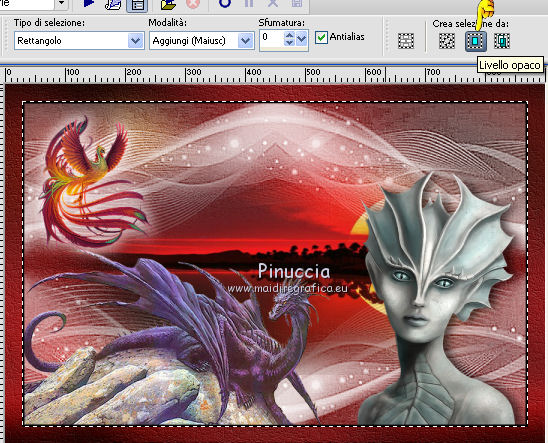 Effetti>Plugins>Alien Skin Xenofex 2 - Electrify Inner color: bianco outer color: clicca sulla palettina del colore di sfondo, per usare il tuo colore di sfondo #f7231f 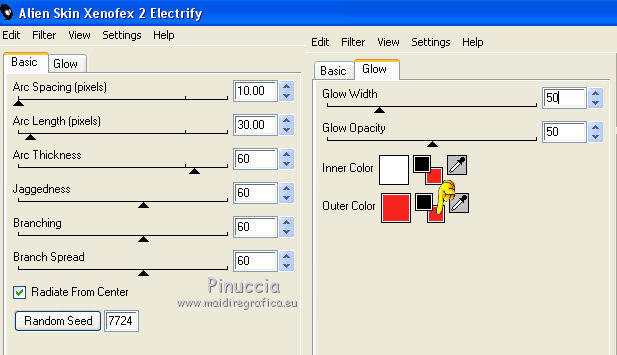 Se vuoi cambiare il risultato, clicca su Random Seed. Selezione>Inverti. Effetti>Effetti di bordo>Aumenta. Selezione>Deseleziona. 12. Apri il tube titre e vai a Modifica>Copia. Torna al tuo lavoro e vai a Modifica>Incolla come nuovo livello. Spostalo  in alto a destra. in alto a destra.Firma il tuo lavoro su un nuovo livello. Livelli>Unisci>Unisci tutto e salva in formato jpg. Versione con tubes di Krys   Le vostre versioni Grazie Le vostre versioni Grazie Puoi scrivermi se hai problemi o dubbi, o trovi un link che non funziona, o soltanto per un saluto. 9 Aprile 2020 |